quartus+modelsim仿真教程
一、编写设计程序1、新建工程:打开quartus软件,菜单栏:File->New Project Wizard,然后得到下图界面:点击next。在该界面中需设置工程目录以及工程名。本项目没有写好的代码,直接点击next进入下一步。在以下界面选择相应的设备,这需要根据你手上设备的型号选择。本项目不需要再实物开发板上验证,所以不进行选择或者随意选择一款均可。接下来是EDA工具选择,选择好后点击n
一、编写设计程序
1、新建工程:
打开quartus软件,菜单栏:File->New Project Wizard,然后得到下图界面:点击next。

在该界面中需设置工程目录以及工程名。

本项目没有写好的代码,直接点击next进入下一步。

在以下界面选择相应的设备,这需要根据你手上设备的型号选择。本项目不需要再实物开发板上验证,所以不进行选择或者随意选择一款均可。

接下来是EDA工具选择,选择好后点击next。

最后一步是之前的一个总结报告,直接finish就好。至此,成功新建一个项目。

2、编写程序
(1)点击红框,新建程序源文件。

(2)选择文件类型,因为使用Verilog写,所以选择以下文件类型。选择好后点击OK。

(3)完成以上步骤,在左侧会弹出一个新的文件编写界面。如下,文件名为Verilog1.v。

(4)接下来开始写入程序代码,如下:

(5)编译代码,点击图中红框中的三角标志进行代码编译。

(6)弹出如下文本框,点击yes。
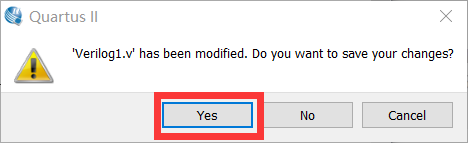
(7)保存文件。注意:需保证文件名与model名相同。

(8)检查是否编译出错。如果左侧红框全是√,则编译成功。否则在下方的红框中查找错误。

至此,设计程序编写成功。
二、编写test bench(测试程序)
(1)建立新文件

(2)找到建立的文件,该文件路径:工程目录(本项目名test)->simulation->modelsim->xxx.vt(或者xxx.vht)

(3)在quartus中打开该文件。

(4)游览到刚才文件所在的文件夹,选择该文件。

(5)有可能你游览到该文件夹,淡看不到任何文件,如下。

只需将文件类型选择为all files即可。

点击add

可以看到文件已添加。

随后点击OK即可。双击打开.vt文件。可以看到该文件中已有部分代码,我们只需对其进行添加修改即可。

(6)编写测试程序,写好程序如下:

三、仿真前设置
(1)仿前设置。菜单栏:assignments->setting。然后依次进行如下步骤。第四、五步骤是为了添加测试程序。

(2)添加测试程序

可以看到已成功添加该文件。


(3)查看modelsim软件安装路径
菜单栏:tools->options。

如果路径为空白的话,手动游览到modelsim安装的路径下。
四、modelsim仿真
1、调用modelsim软件:点击图中标志或者tools->run simulation tools->RTL simulation

2、出错:可以看出错误是在modelsim目录下(即测试程序文件所在目录)找不到xxx.v文件。

3、将xxx.v文件复制到测试程序文件所在目录

4、重新进行RTL simulation(需关闭modelsim)
接下来只需等待便可,最后查看得出的wave图是否符合设计要求就完成了这个仿真。

更多推荐
 已为社区贡献10条内容
已为社区贡献10条内容










所有评论(0)